【小智桌面客户端提供下载】小智桌面客户端版 v3.0.3.52 官方版本
软件介绍
小智桌面客户端版是一款方便又可以优化整理的桌面辅助软件,软件可以将桌面进行快速整理,所有的快捷方式软件都可以存到这个软件里面。软件还添加了PDF转换、图片转文字(OCR)、Gif录制等超实用工具,而且还支持窗口最大化。
小智桌面客户端版不仅可以整理桌面,还可以更改自己的桌面壁纸。软件内含有丰富的壁纸库,风景、动漫、动物、植物、游戏、建筑、汽车、创意、静物、影视、体育、美食等类型,用户可以随意的挑选并且应用。
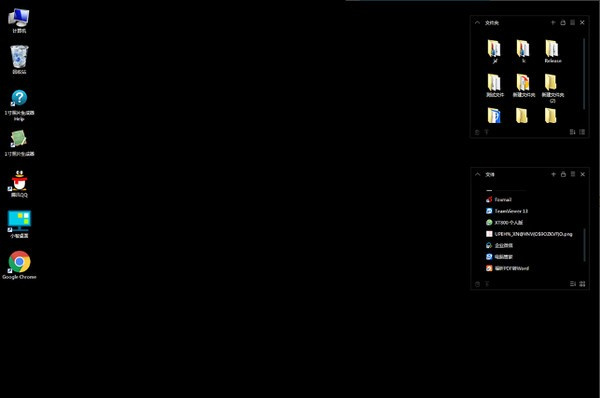
软件特色
1、一键整理桌面为文件和文件夹分区
2、自定义创建和解散桌面分区
3、分区内文件快捷置顶和删除
4、桌面文件可同步到主面板
5、支持任意盘符文件添加快捷入口到主面板
6、主面板可任意位置调用,快捷打开桌面或者其他盘符的文件
小智桌面客户端怎么新建分区
方法一:右键菜单新建分区
电脑桌面空白处单击鼠标右键,点击“小智桌面整理”-“新建分区”,即可自动创建新的分区。
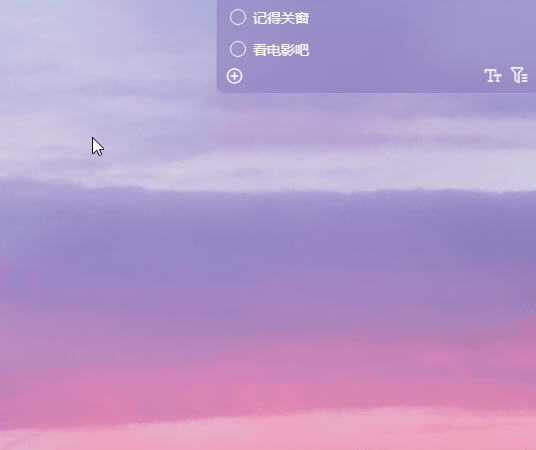
方法二:分区窗口新建分区
在已有的分区窗口,点击分区菜单右上角的“+”号,选择“新建分区”,即可生成新的分区。
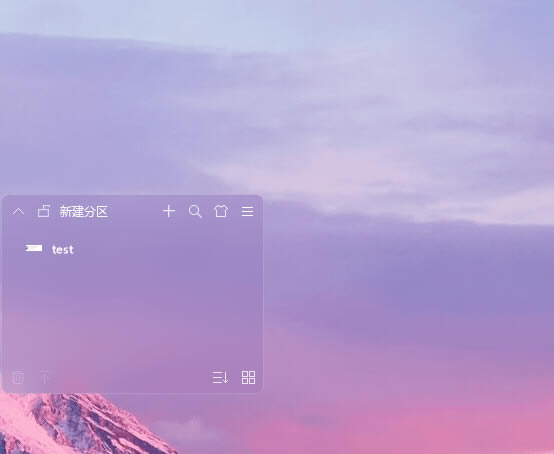
方法三:图标整理新建分区
选定需要整理的图标后,单击鼠标右键,点击“图标整理”,可选择“单独生成分区”或者“整理到对应分区”。
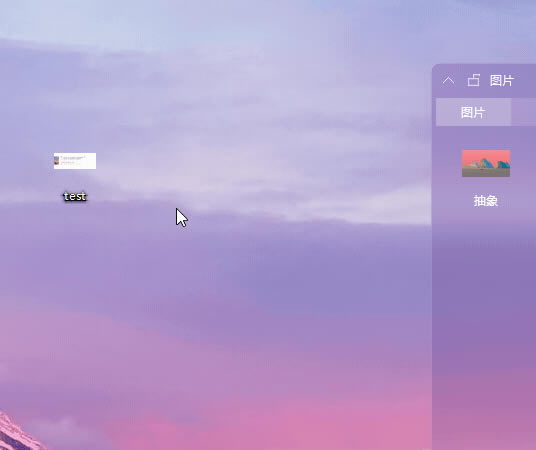
小智桌面客户端怎么创建待办
创建待办事项的方法:
展开待办分区后,在空白处双击或单击界面左下角的“+”,即可创建待办。
如果需要快速创建下一条待办,可以在【设置中心-待办-基础设置】里设置快捷键 Enter 或者 Ctrl+Enter 来创建,即当你创建好上一条待办后,按 Enter 或者 Ctrl+Enter 即可快速创建下一条。
对于创建好的待办事项,用户可将其设为星标、设置重复/提醒、重新选择计划开始日期和时间,也可以编辑或删除等。
完成待办事项后,点击该事项前面的圆圈即可将其标记为“已完成“状态。
未按时完成的待办可以设置其顺延至第2天显示,在【设置-待办-基础设置】里勾选显示即可。
小智桌面客户端开启壁纸轮播的方法
方法一、桌面右键开启
在桌面空白处单击右键,选择“小智壁纸”,点击“开始轮播”,即可开启壁纸轮播。
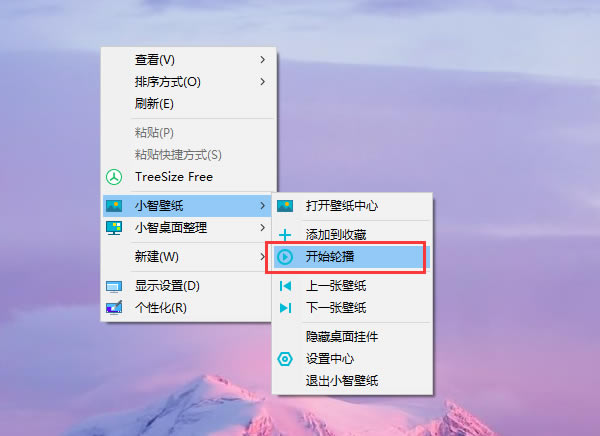
注:
(1)如果轮播队列里有壁纸,开启轮播时将自动播放这些壁纸,间隔时间以当前设置的为准。若没有设置,则按照系统默认的3分钟来切换下一张。
(2)如果轮播队列没有壁纸,将会随机播放壁纸库【全部】壁纸的前50张,间隔时间也是以当前设置的为准。若没有设置,则按照系统默认的3分钟来切换下一张壁纸。
方法二、桌面挂件开启轮播
对准桌面挂件单击右键,点击“开启轮播”,也能成功开启壁纸轮播。
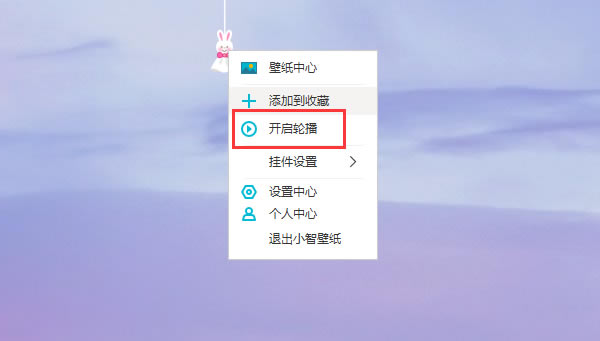
方法三、壁纸中心开启轮播
将需要轮播的壁纸加入轮播队列后,在“我的壁纸”-“轮播队列”中点击“开始轮播”,轮播间隔时间可以选择1分钟、3分钟、5分钟等。
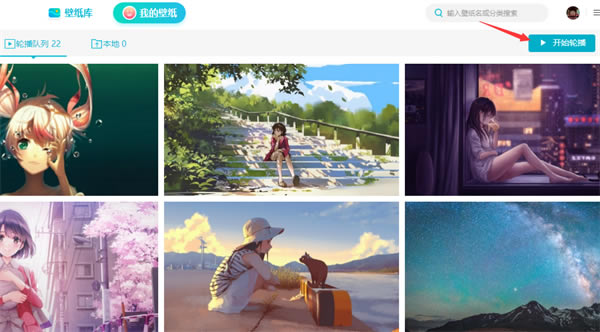
选择“暂停轮播”,会以当前轮播到的画面作为最终壁纸。如需再次开启壁纸轮播模式,重新设置“开始轮播”模式即可。
将壁纸“移出轮播队列”时,该壁纸将不会出现在轮播队列中。
选择“批量处理”时,可将“轮播队列”中的壁纸进行批量删除。
小智桌面客户端下载壁纸的方法
方法一、在壁纸列表页,鼠标滑动指向想要下载的壁纸,会在右下角出现如下图中的选项,点击“下载”按钮即可。
方法二、在单张壁纸的详情页,滑动鼠标弹出右下角的菜单,点击“下载”即可。
当成功下载壁纸时,页面会弹出“已保存至预设路径”的提示,同时,右下角的下载按钮也变成了文件夹的样式。点击文件夹,可直接跳转到该壁纸所在位置。
小智桌面客户端更新日志
V3.0.3.52版本
1、待办右键菜单日期快捷键交互优化;
2、修复搜索及桌面右键菜单问题;
V3.0.3.36版本
1、小智搜搜新增【PDF转换、图片转文字(OCR)、Gif录制】等超实用工具;
2、小智搜搜截图优化,支持【贴图、主副屏任意切换截图】;
3、小智搜搜新增【新建快捷文件夹标签】功能,可添加和实时同步文件夹内容;
4、小智搜搜支持【创建多个自定义搜索结果分类】,可随心根据文件后缀归纳搜索结果;
5、小智搜搜窗口支持最大化;
6、小智待办体验优化。
V3.0.2.62版本
1、支持设置重复性待办;
2、支持待办多设备同步;
3、支持单个待办设置多个提醒
点击下载应用软件 >>本地高速下载
点击下载应用软件 >>本地高速下载